win7总提示插头已从插孔中拔出怎么办
发布时间:2017-03-02 10:27
Win7系统桌面右下角一直弹出一个提示信息,声卡的图标上显示一个对话框插头已从插孔中拔出。那么win7总提示插头已从插孔中拔出怎么办呢?今天小编就和大家说说win7总提示插头已从插孔中拔出的解决方法。
win7总提示插头已从插孔中拔出解决方法
1.右键打开声音管理器;
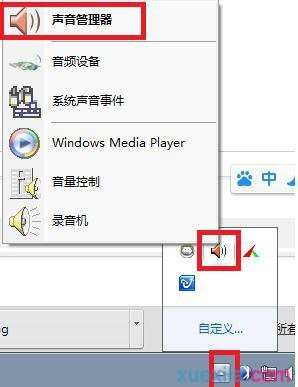
2.点击“插孔设置”;

3.勾选“禁用前面板插孔检测”,然后点击确定即可。
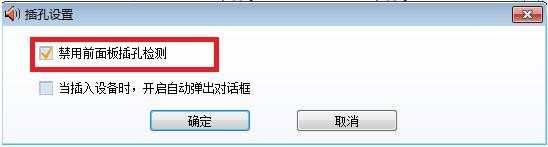
win7电脑耳机插孔没反应解决方法
鼠标点击“计算机”右键,选择“管理”项。
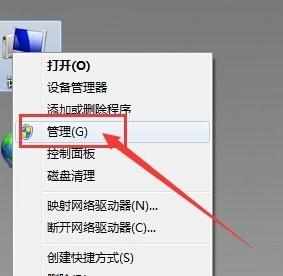
再依次选择“设备管理器”,在右边菜单中找到“声音、音频和游戏控制器”选项,确认声卡驱动没有问题。
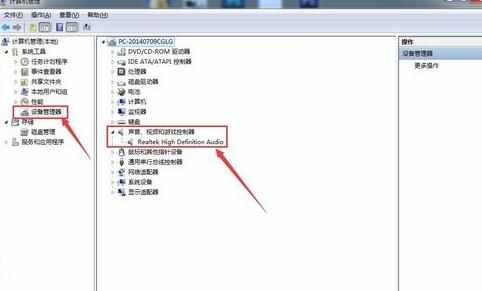
将耳机插入电脑后置耳机插孔,再选择电脑右下角的小喇叭,右击,选择“声音管理器”
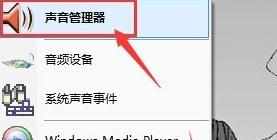
在“Realtek高清晰音频管理器”窗口中,选择右上角的小文件夹图标。
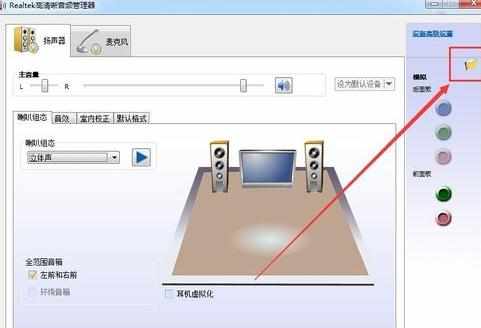
在“插孔设置”窗口中,选择“AC97前面板”,这时“Realtek高清晰音频管理器”窗口中,右侧的“前面板”中的绿色圆孔亮了,再将耳机插至台式电脑的前置耳机插孔中,就能使用了。
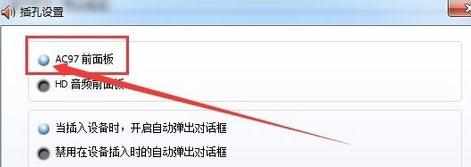
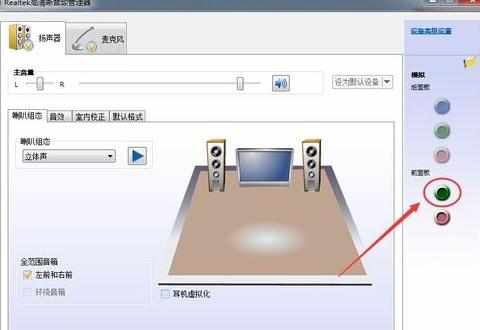
win7总提示插头已从插孔中拔出怎么办相关文章:
1.win7电脑耳机插孔没反应怎么办
2.怎样解决Win7一直提示插头已从插孔拔出
3.怎么解决win7提示扬声器耳机已拔出
4.win7开机提示服务器正在运行怎么解决
5.Win7“数学输入面板”工具如何编写数学公式
6.电脑麦克风和线路输入出现问题怎么办

win7总提示插头已从插孔中拔出怎么办的评论条评论